- 公開日:
- 更新日:
Google検索履歴の表示が変わった?調べてみた
こちらの記事では、Googleの検索履歴の表示が変わった?と思ったときに調べるポイントについてご紹介します。
いつも使い慣れている検索画面の表示が変わると、気になりますよね。また、検索履歴の表示を有効活用していた方にとっては、早く違和感をぬぐいたいところだと思います。
変わったと思われる原因と、その対処法についてご紹介します。
Google検索履歴の表示が変わった?
検索履歴の表示が変わった?と思う瞬間の多くは、何らかの理由で設定が変わり、表示自体が非表示/表示で切り替わったり、表示される内容が変わったりする場面だと思います。
それぞれの対処法は以下の通りです。
表示自体がされるようになった
本来、検索履歴を表示しない設定を施していたにも関わらず、表示されるようになってしまった際の対処方法としては、Google アカウントの設定画面から、「ウェブとアプリのアクティビティ」をオフにしましょう。
ウェブとアプリのアクティビティをオフにするための具体的な手順については、以下の記事にて紹介しています。
表示自体が非表示になった
検索履歴を表示する設定を施していたのにも関わらず、表示されなくなってしまった場合は、Google アカウントの設定画面から、「ウェブとアプリのアクティビティ」をオンにしましょう。手順は以下の通りです。
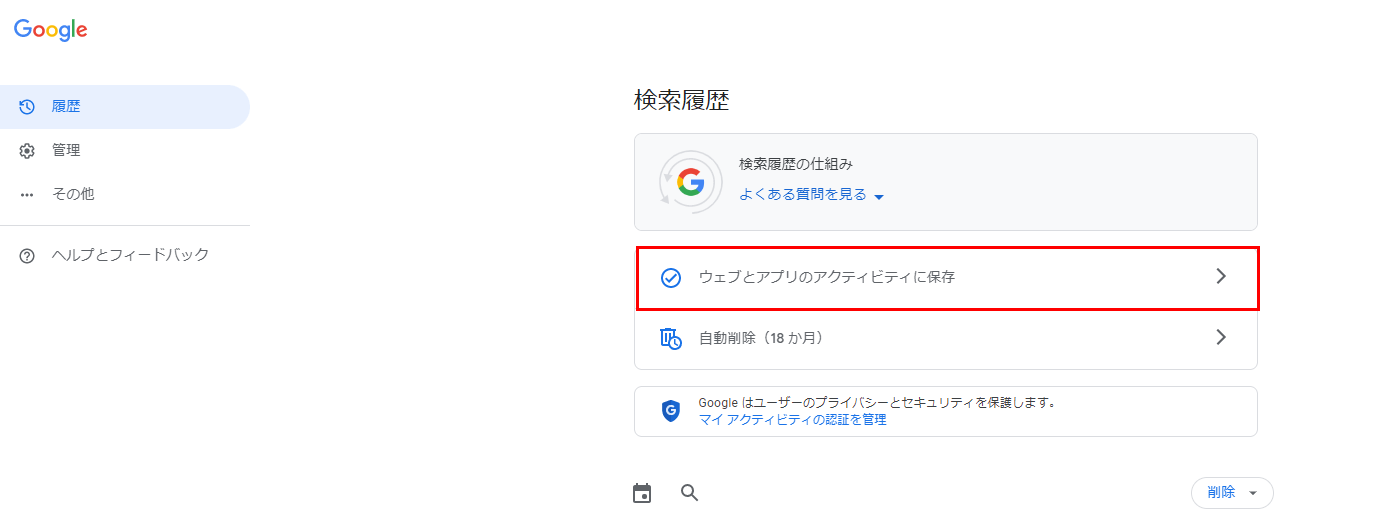
Google マイ アクティビティにアクセスし、「ウェブとアプリのアクティビティに保存」をクリックします。
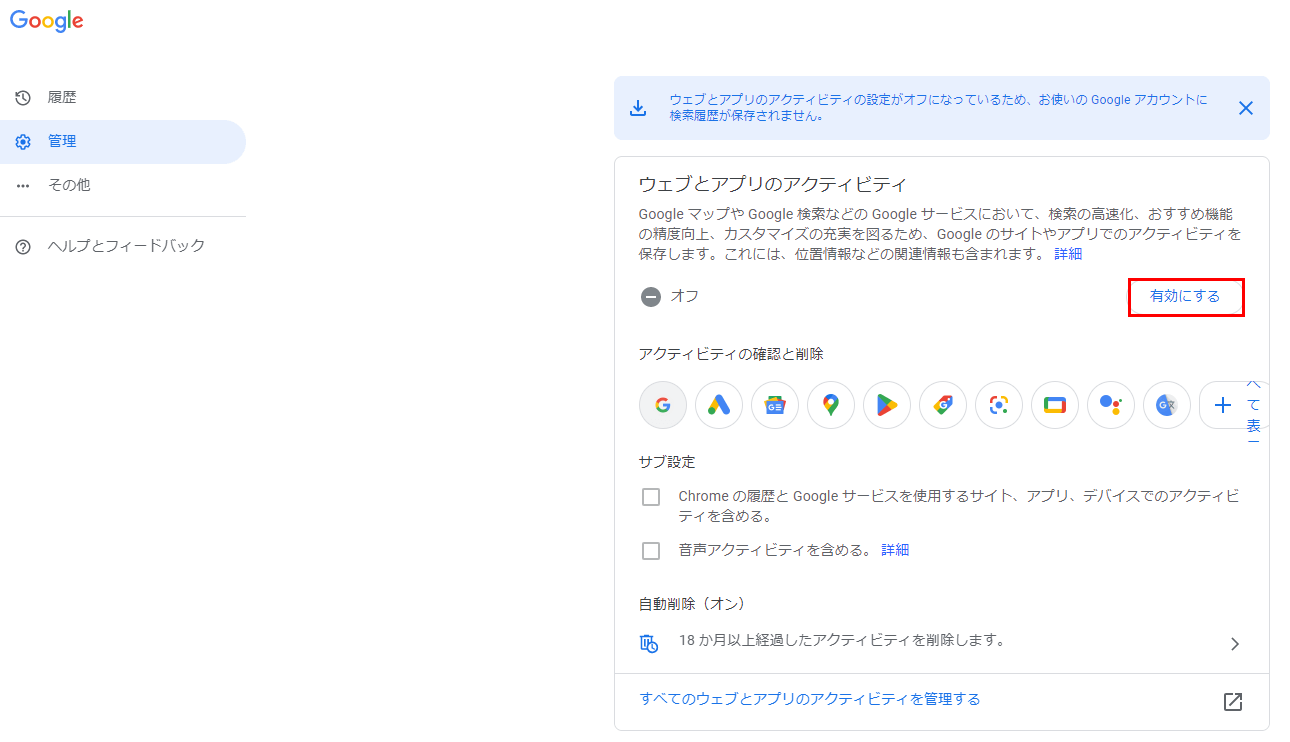
「ウェブとアプリのアクティビティ」がオフになっていますので、「有効にする」ボタンをクリックします。
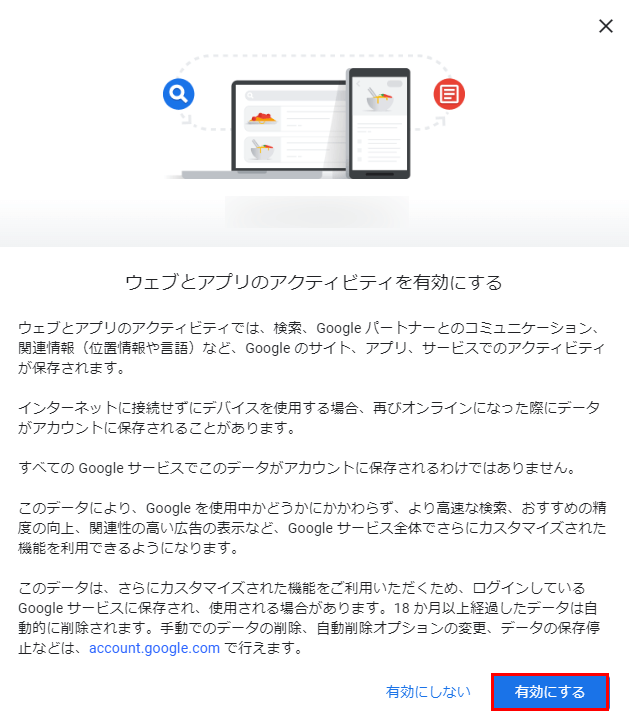
確認画面が表示されるので、「有効にする」ボタンをクリックします。
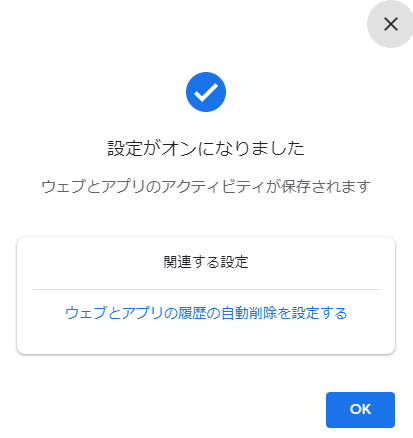
以上で設定は完了です。検索履歴が表示されるか確認してみてください。
検索履歴に表示される内容が変わった
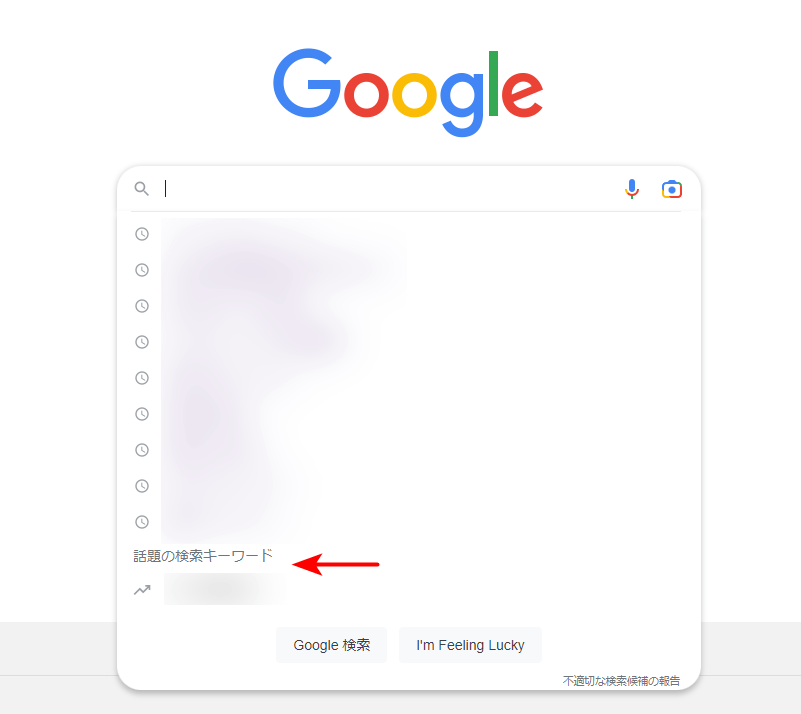
検索履歴が表示される画面には、設定によっては「話題の検索キーワード」など、検索履歴以外の内容も含め、検索候補として表示されることがあります。
これら検索履歴以外の表示設定によって、表示が変わってしまったという方もいらっしゃいます。
そんな、Googleの検索候補の表示内容が意図しないものになっている、おかしいという場合は、以下の記事に記載している対処を行ってみてください。
Googleの検索候補の表示において、おかしいとされる現象についての例と、その対処法を分かりやすく記載しています。
簡単な数クリックの対処で、意図しない状態から変更することができます。